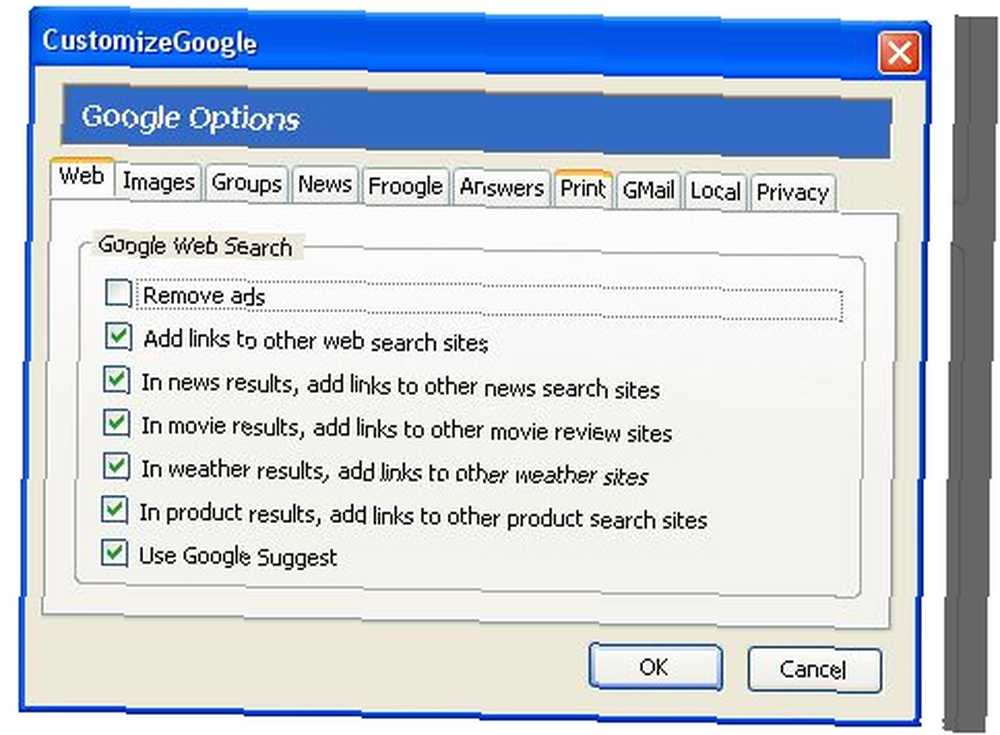
Peter Holmes
0
2920
269
Drugi tjedan na MakeUseOf-u pokazali smo vam kako možete poništiti svoj život - ako to želite. Odlučio sam učiniti suprotno. Budući da sam ljubitelj Google-a i sam u ovom dubokom dubokom zanosu, mogu im prepustiti cijeli život, uključujući upravljanje proračunom i troškovima.
Isprobao sam cijeli niz web i telefonskih aplikacija s jedinom svrhom upravljanja troškovima, ali činilo se da ništa nije odgovaralo mojim osobnim potrebama. Svaka prijava bila je ili previše složena ili je propustila čimbenike koji su bili bitni za mene. Stoga sam zaključio da će Excelov list, spremljen na Google dokumentima, biti najbolji način da pratim kako stanje na mom bankovnom računu, tako i moje navike trošenja..
Ovisno o vašim osobnim potrebama, različite su predloške za upravljanje proračunom, dostupne na Google dokumentima, ili ako vam treba nešto detaljnije, tu je Ryan-ov vodič Napravite osobni proračun u Excelu u 4 jednostavna koraka Napravite osobni proračun u Excelu u 4 jednostavna koraka Imate li toliko duga da će vam trebati desetljeća za otplatu? Vrijeme je da napravite proračun i primijenite nekoliko Excel trikova koji će vam pomoći da brže otplatite svoj dug. da sastavite svoj vlastiti osobni proračun u programu Excel koji možete prenijeti u svoje Google dokumente.
Kad je u pitanju praćenje moje potrošnje, uvijek su postojala dva bitna faktora koja moram uzeti u obzir. Prvo, moji su načini trošenja novca raznoliki, bilo da koristim neku od svojih kreditnih kartica, debitnu karticu ili gotovinu. Kad podignem novac s bankomata, želim da se to odrazi na moje troškove i stanje banaka, ali također želim pratiti na što se taj novac troši.
Moje rješenje za to pomoću Googleovih alata za proračun bilo je jednostavno. Koristeći predložak registra knjige Google Documents Checkbook, duplicirao sam prvi list, nabrajajući svoj bankovni saldo i transakcije koje se odvijaju izravno s mog bankovnog računa - depoziti, podizanje bankomata i plaćanje kreditnom karticom.
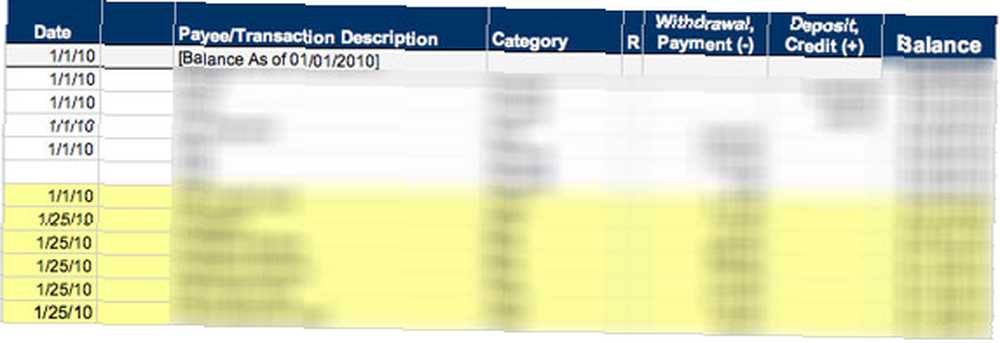
Na drugom listu koristio sam popis iznosa novca koji povlačim svaki mjesec i vodio evidenciju o transakcijama svaki put kada trošim novac. Na taj način znam što se troši, gdje i kako.
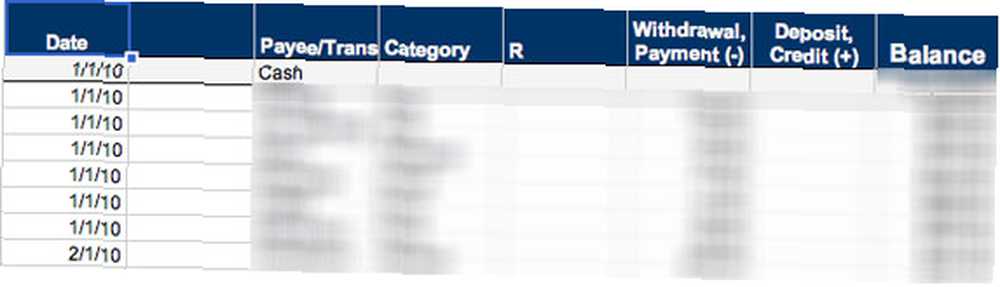
Predložak je vrlo jednostavan za korištenje - unesite saldo svoje banke na vrhu stupca stanja i svaki put kada dodate novi unos u stupce za podizanje ili depozit, automatski će izračunati vaš novi saldo.
Drugi čimbenik koji je trebalo uzeti u obzir bio je da neke isplate koje izvršim nisu jasne do kraja mjeseca. Odlučio sam te transakcije zadržati na dnu proračunske tablice i označiti ih dok se transakcija ne očisti. Na taj način, samo pogledom na saldo iznad istaknutih transakcija - mogu vidjeti koliki je moj trenutni saldo, a na dnu, kakav će biti na kraju mjeseca.
Formule proračunskih tablica mogu biti varljive, tako da morate imati na umu nekoliko stvari. U proračunskoj tablici ne možete ostaviti prazan redak, inače formula više neće raditi. Ponekad, kada umetanje nove transakcije iznad plaćanja koja tek moraju biti jasna, može narušiti redoslijed izračuna. Nemojte paničariti - jednostavno kopirajte ćeliju s točnom bankovnom bilansom i zalijepite je u sve ćelije ispod nje, a to će automatski obnavljati stanice pomoću formule.
Riječ upozorenja kada je u pitanju uporaba predložaka Google Document. Kada spremite Googleov predložak u svoje dokumente, dijeljenje se automatski postavlja na javno. Vaš osobni proračun očito nije nešto što želite podijeliti s ostatkom svijeta, pa da biste to popravili, kliknite gumb za dijeljenje u gornjem desnom kutu. Pod, ispod “Pogledajte tko ima pristup,” kliknite na “Korisnici mogu pregledati ovu stavku bez prijave,” i odaberite “Uvijek zahtijeva prijavu.”
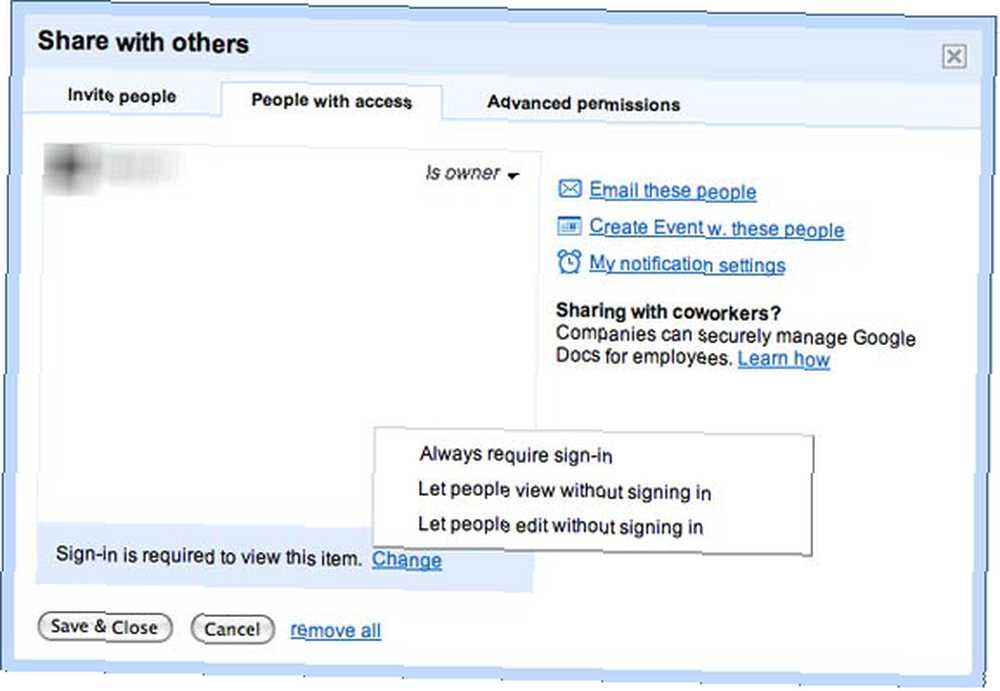
Zatim kliknite na “Napredna dopuštenja” i provjerite jesu li sve opcije isključene. Spremite svoje promjene i dokument će sada postati privatni.
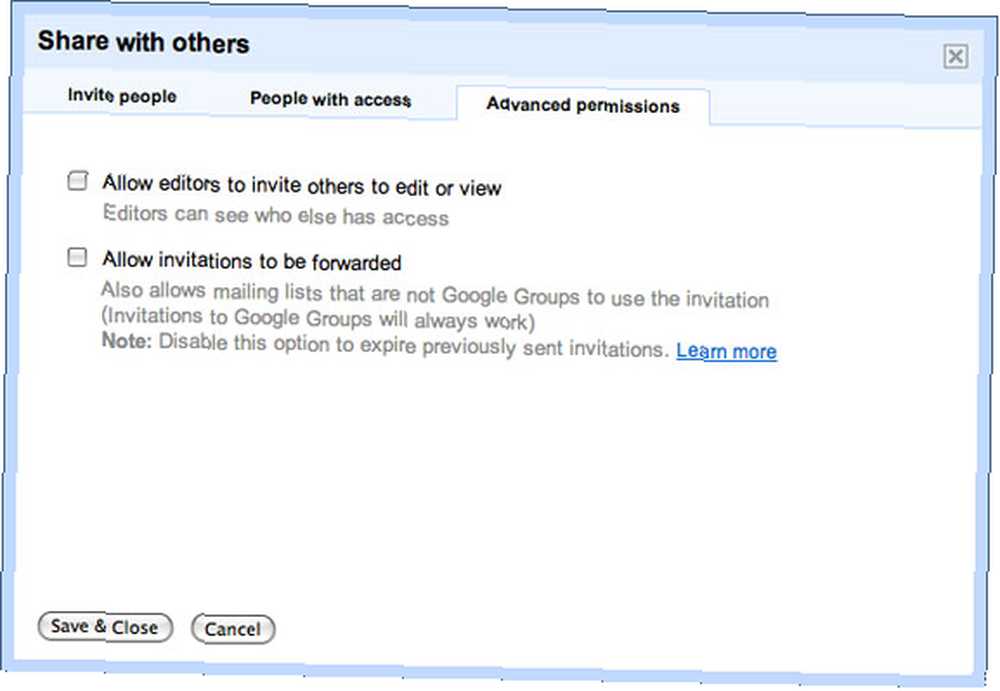
Sad kad sam znao koje Google alate za proračun planiram koristiti za praćenje mjesečne potrošnje, trebao mi je način da pratim svoju dnevnu potrošnju kako bih na kraju svakog dana ili tjedna mogao unositi transakcije u moja proračunska tablica.
Zadržavajući ga u obitelji, odlučio sam upotrijebiti Google kalendar. Želio sam nečemu čemu bih mogao lako pristupiti na računalu ili u pokretu, a što bi također pratilo točne datume izvršenja ovih transakcija.
Stvorio sam novi kalendar zvan “Troškovi” i svaki put kada potrošim novac, odmah upišem u taj Google kalendar uz napomenu o iznosu i na što se novac troši.
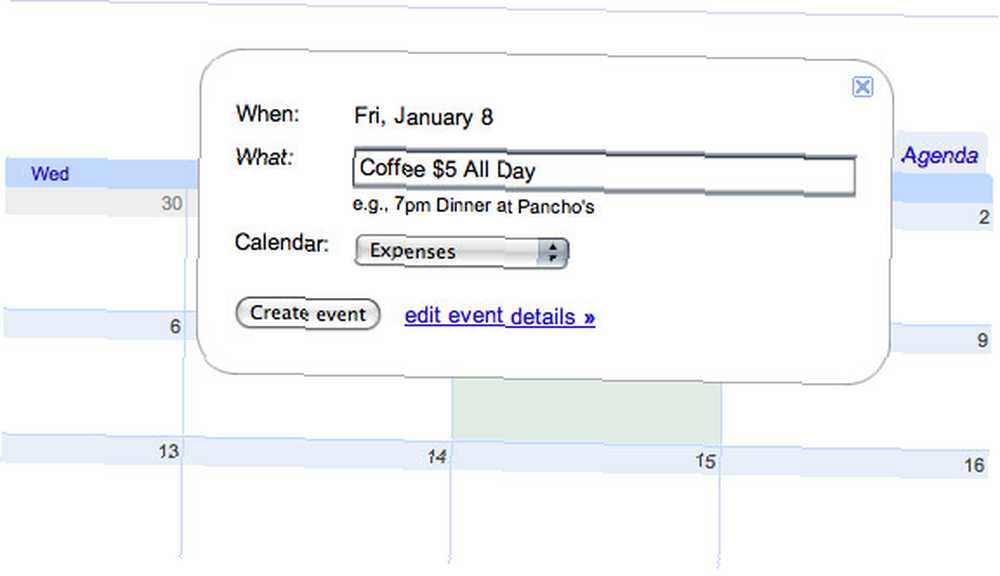
Osobno sam iPhone kalendar sinkroniziran s mojim Google kalendarom. Google Sync GoogleSync: sinkronizirajte svoj mobilni kalendar s Google kalendarom GoogleSync: sinkronizirajte svoj mobilni kalendar s Google kalendarom radi s telefonima iPhone, Windows Mobile, Blackberry i Nokia S60.
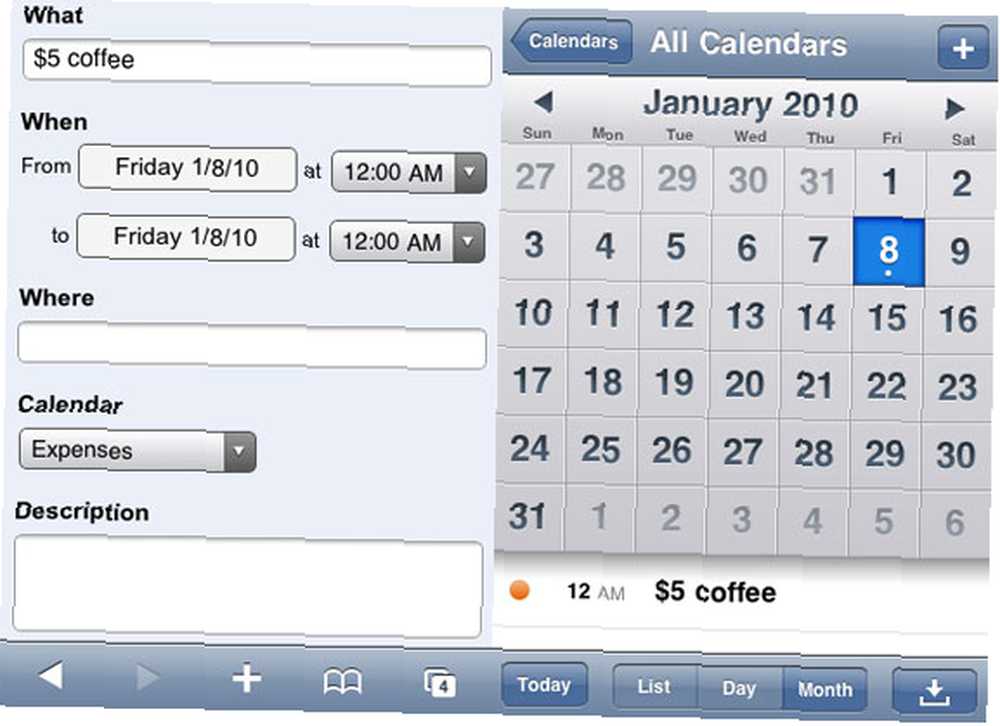
Ako ste već postavili svoj iPhone za sinkronizaciju s Google kalendarom, vratite se na postavke za sinkronizaciju iPhonea i dodajte svoje “Troškovi” kalendara na popis kalendara koji se sinkroniziraju. U tu svrhu možete dobro upotrijebiti i Googleove mobilne aplikacije.
Postoji puno malih savjeta i trikova za lakše unošenje transakcija u Google kalendar. Pomoću Twittera možete dodati unose u Google kalendar. Nedostatak korištenja Twittera za dodavanje troškova je taj što će dodati bilo kakve unose u vaš primarni Google kalendar, a naravno da svoje potrošne navike šaljete trećoj strani.
Za one koji žive u Sjedinjenim Američkim Državama, svoje unose s telefona možete slati i SMS-om, ali opet, ova opcija funkcionira samo s vašim primarnim kalendarom.
Na razne načine na taj način možete pristupiti podacima na Google kalendaru da biste ih kasnije unijeli u proračunsku tablicu. Pronalazim dnevni red karticu koja je u ovom slučaju najprikladnija za upotrebu, jer je sve prikazana u jednom kontinuiranom popisu.
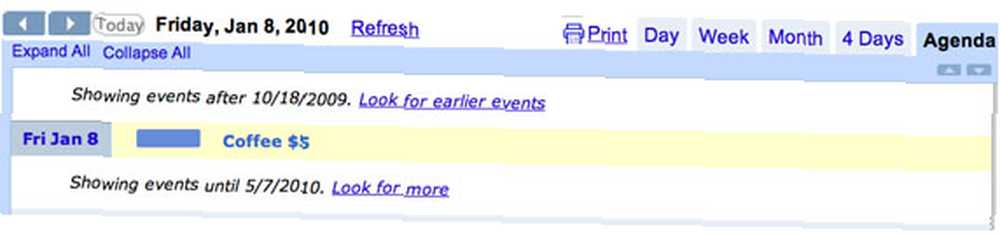
Imate li savjete kako koristiti Google proračunske alate za upravljanje troškovima? Javite nam se u komentarima.











